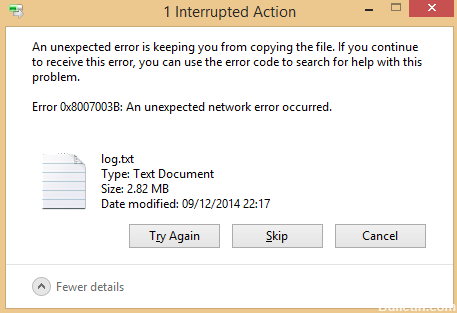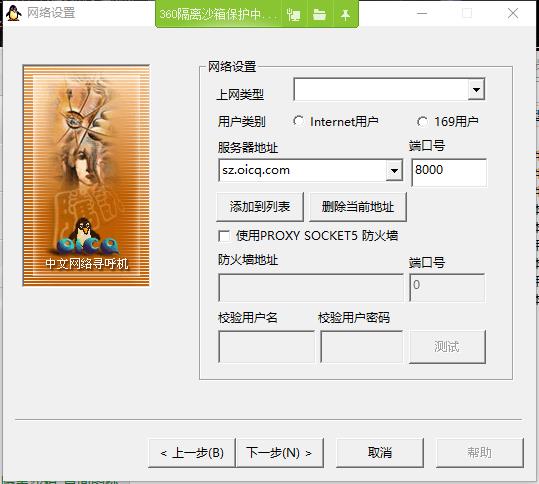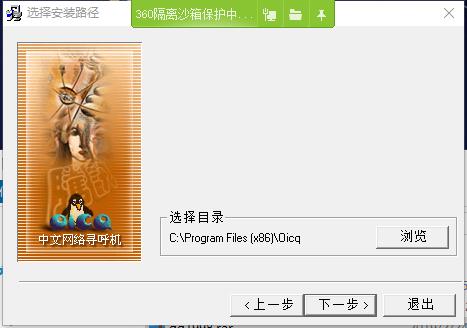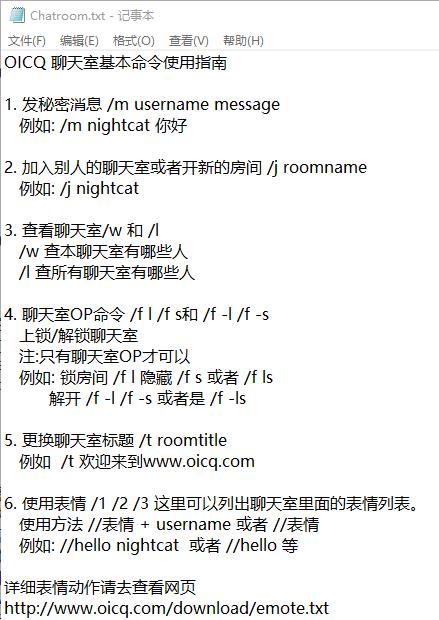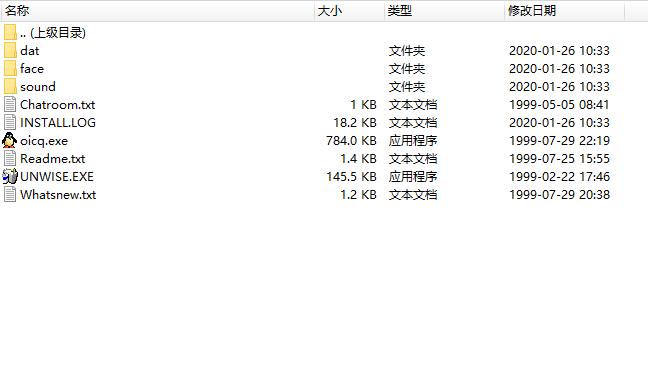今日:0
文章:81
今日:0
文章:29
今日:0
文章:57
今日:0
文章:99
今日:0
文章:12
今日:0
文章:19
今日:0
文章:0

6399
解决方案参考:https://blog.csdn.net/jingzz1/article/details/104551555 近日,因为需要使用android studio改个程序,正好看到android studio 更新到3.6,于是在安装完后,打好中文补丁,导入之前的代码,运行,咦?怎么报错了,再一看,怎么都是乱码,这样怎么知道是什么错误呀。。。。 (界面类似上图) 首先怀疑,有没有可能是中文补丁导致,遂移除,可症状依旧,于是考虑下一个,字体问题,更换字体后,问题依旧,没办法只好google(为什么不用百度?因为一开始百度出来的结果,全是过时的旧数据,没一点用),然后看到一位博主也碰到同样问题,在按照他的方法操作后,终于正常。 其实,解决方法很简单 首先关闭android studio,一定要先关闭,然后打开android studio 安装目录下的bin目录: 可以看到两个文件:studio.exe.vmoptions,studio64.exe.vmoptions
分别以文本文档(即txt)的方式打开 在最后一行添加:-Dfile.encoding=UTF-8 ,如图: 保存后重新打开android studio,乱码的问题就解决了

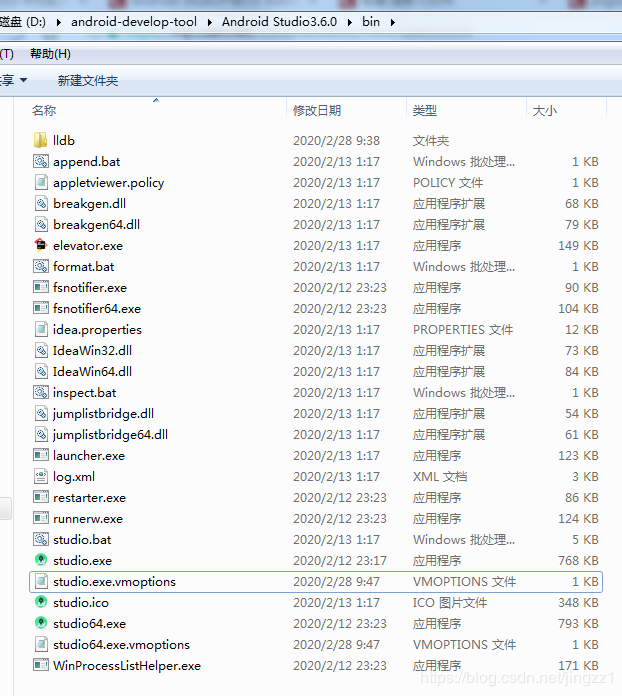
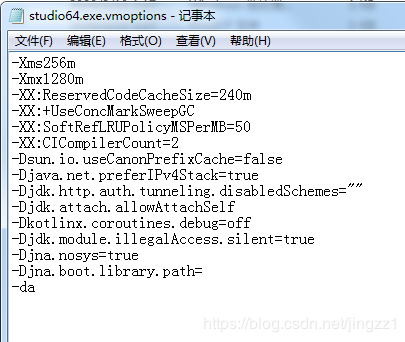
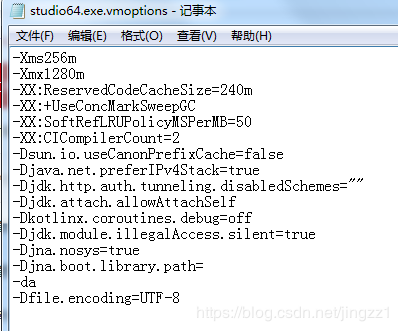

4698
方法一:安装 Flash Player以管理员身份登录。yum install flash-plugin验証安装安装好后,重新启动FireFox,在地址栏输入【about:plugins】确定 Shockware Flash 是否安装成功并启用。更新 Flash player以管理员身份登录。yum update flash-plugin方法二:桌面打开浏览器访问:http://get.adobe.com/cn/flashplayer/。网页会判断操作系统和浏览器并下载 Flash Player(支持Firefox浏览器)。或者直接下载:i386系统wget http://linuxdownload.adobe.com/adobe-release/adobe-release-i386-1.0-1.noarch.rpmrpm -ivh adobe-release-i386-1.0-1.noarch.rpmrpm --import /etc/pki/rpm-gpg/RPM-GPG-KEY-adobe-linuxyum install firefox.i386 flash-pluginx86_64系统wget http://linuxdownload.adobe.com/adobe-release/adobe-release-x86_64-1.0-1.noarch.rpmrpm -ivh adobe-release-x86_64-1.0-1.noarch.rpmrpm --import /etc/pki/rpm-gpg/RPM-GPG-KEY-adobe-linuxyum install firefox.x86_64 flash-plugin更新 Flash player:yum update flash-plugin

15875
注意事项:
1.如果虚拟磁盘的名称带有空格(例如:Windows 7.vmdk),请注意去掉空格,否则会因为后续执行中因为包含空格,而提示找不到文件
2.esxi本身不支持workstation的分散磁盘的模式,如果使用此模式,请通过导出成ova的方式进行导入到esxi中,否则会导致无法启动进入正题今天一个虚拟机应用在vmware workstation平台上能运行。但导入到VMware VSphere ESXI 6.5上运行,开启电源失败,提示如下信息:打开虚拟机 xxx 的电源时,会收到来自 ESX 主机的错误。
无法启动虚拟机。
模块 DevicePowerOn 打开电源失败。
无法为 scsi0:0“/vmfs/volumes/XXXXX。vmdk” 创建虚拟 SCSI 设备
无法打开磁盘 scsi0:0: 磁盘类型 2 不受支持或无效。请确保磁盘已导入。查看该应用日志也可以看到以下提示:2020-03-06T14:42:32.286Z| vmx| I125+ Power on failure messages: Unsupported or invalid disk type 2 for 'scsi0:0'. Ensure that the disk has been imported.
2020-03-06T14:42:32.286Z| vmx| I125+ Unable to create virtual SCSI device for 'scsi0:0' (/vmfs/volumes/5c701479-adc89a26-d2ad-782bcb3087b4/GameServer/Game Server-disk1.vmdk).首先这个文件是肯定存在的,那么为什么提示这个错误呢查询官方资料后发现:在VMware Workstation,VMware Fusion 或VMware Player平台上运行的虚拟机如果需要在Vmware ESX主机上运行,必须用Vmware vCenter Converter工具转换成ESX主机兼容的格式。当然,如果是通过web界面导入的ova镜像则不需要进行转换,而如果虚拟机的磁盘镜像文件如果已经被导入到ESX主机,则可以使用vmkfstools 工具手动将磁盘格式进行转换。命令如下:vmkfstools -i <HostedVirtualDisk> <ESXVirtualDisk>所以,我们需要使用vmkfstools工具将xxx.vmdk文件转换成ESX主机兼容的格式:首先,我们需要启用esxi的ssh功能,主机→操作→服务,把两个选项启用,这时可以看到当前页面有两个提示ESXi shell 已在此主机上启用。 只有出于管理目的需要时才应禁用 shell。
SSH 已在此主机上启用。 只有出于管理目的需要时才应禁用 SSH。 然后使用任何一台可以连接ssh的,连接到esxi上,接着执行以下命令cd /vmfs/volumes/datastore1/需要转换的磁盘的目录/
vmkfstools -i "源文件名.vmdk" xxx-new.vmdk -d thin
备注:xxx-new.vmdk就是转换后的磁盘名字。 -d选项为:使用精简置备模式。节省空间。
旧文件可以删除。耐心等待片刻后,提示完成,这时我们不要急着启动,如果启动仍然会提示上述错误信息,因为此时引用的仍然是旧的磁盘文件,这时我们需要编辑当前目录下的xxx.vmx文件,将里面调用的vmdk文件名更改成我们转换后的名称,保存,这时再启动就可以正常启动了。(当然也可以通过web界面下重新指定硬盘文件来进行更改)

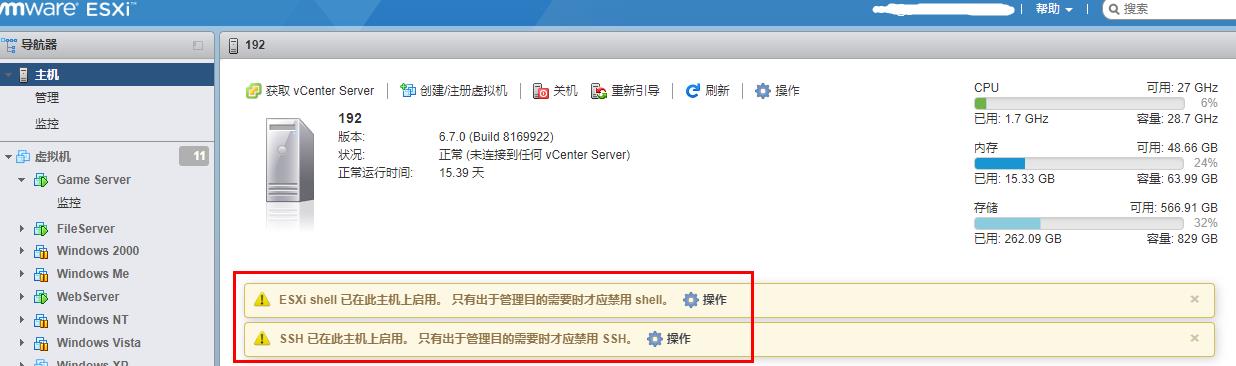


4697
Chrome 是一个挺不错的浏览器,上面有许多的插件构建了完整的环境,我们在使用过程中也会安装许多插件,有时候可能因为某些原因导致插件被下架了,这种情况下如果我们有已经解压出来的文件,也可以通过手动导入来使用,但会提示“请停用以开发者模式运行的扩展程序”,那么这种情况该怎么解决呢? 其实很简单,只需要打上这个补丁即可,文件放到“X:\Chrome\Application\11.0.2216.0\”目录下,运行点击Patch即可(如果chrome更新后需要重新执行一次即可) 绕过补丁:远程下载 本地下载-------------------------------------------------------------------------------------------------------------------------------------附一个Edge浏览器的设置方法:进入网址 选择频道-版本-平台 后 获取政策文件 :https://www.microsoft.com/zh-cn/edge/business/download下载完成后可以得到一个cab文件,我们将该文件解压后得到一个zip文件,再次解压后可以得到以下内容这里我们只需要windows\adm\zh-CN目录下的msadge.adm文件,将该文件解压并复制到c:\windows\system32目录下,然后Win+R键,在弹出的窗口中输入gpedit.msc打开组策略然后我们在计算机配置-> 管理模板 右键,选择"添加/删除模板"点击添加按钮,然后选择前面我们解压到c:\windows\system32\目录下的msedge.adm文件,加载成功后如上图,点击关闭,此时可以看到组策略的界面中多了一个"经典管理模板(ADM)"接着我们在"经典管理模板(ADM)->Microsoft Edge -> 扩展"中找到"允许安装特定扩展"双击打开设置界面将其启用,并在底下的"要从阻止列表中免除的扩展ID"中,点击显示,将我们在edge中通过文件夹方式安装的扩展id添加上去,例如下图的ID点击确定,然后应用即可
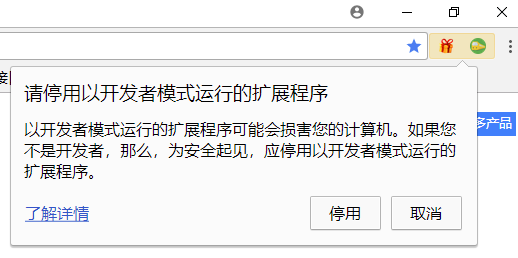
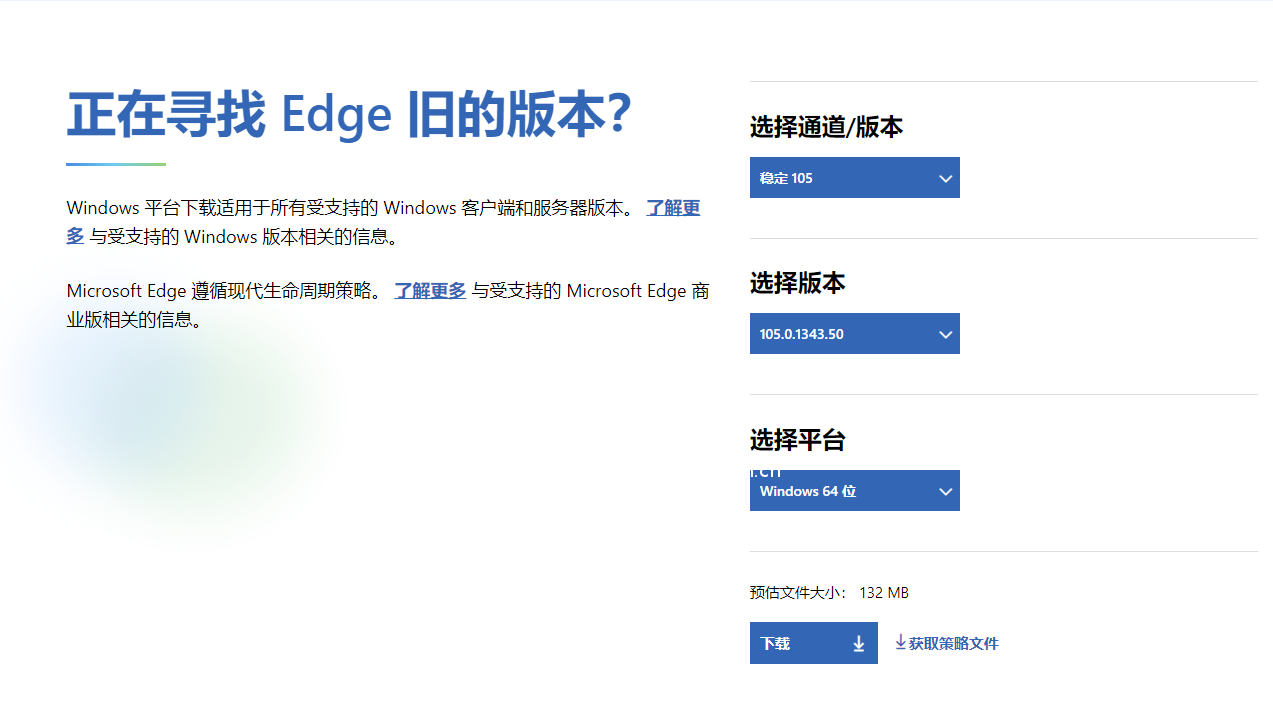
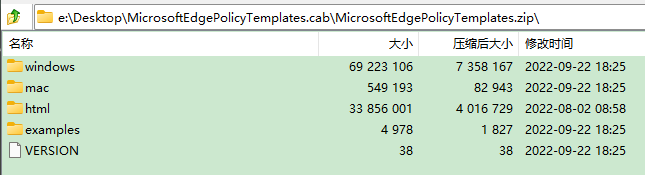
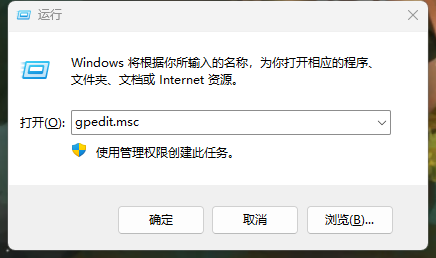

7304

4851

5087
名称:VMware
大小:0 MB
语言:英语
授权:共享软件
版本:V0
官网:http://www.vmware.com
平台:WindowsVersion 1.x:1.1.0.1-372 本地下载2.1.0.2-452 本地下载Version 2.x

12136
名称:VMware 1.0-294
大小:2.93 MB
语言:英语
授权:共享软件
版本:V1.0.294
官网:http://www.vmware.com
平台:Windows for Windows NT and Windows 2000介绍: VMware 现在大家没有谁不知道了吧,但它的第一个版本我想很多人应该都没见过吧预览图片:下载:镜像下载点 本地下载
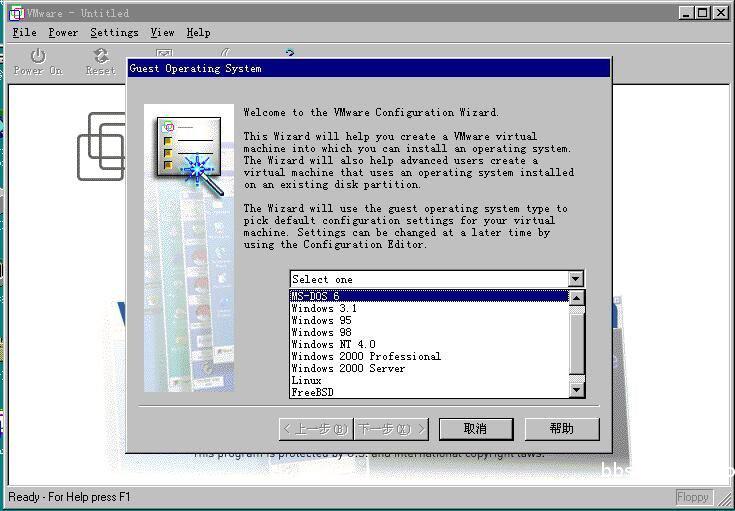
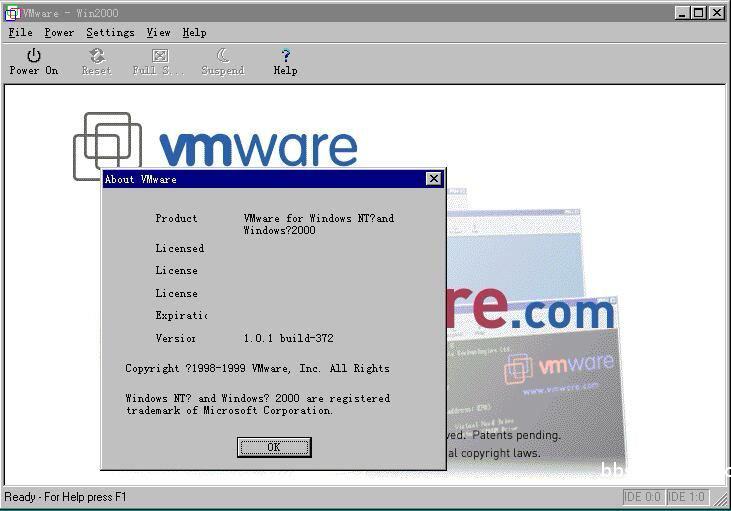

4956

24727
近日,在备份一些资料到文件服务器上时,突然收到提示“0X8007003B:发生了意外的网络错误” 查询谷歌,搜索到大量结果,主要为:1.停用Windows Firewall 服务(如果需要连接到共享打印机,千万不要禁用,该服务会导致共享打印机提示错误) 2.禁用防病毒程序 3.删除注册表项(HKEY_LOCAL_MACHINE\SOFTWARE\Microsoft\Windows\CurrentVersion\WINEVT\Channels.) 4.停用Windows Search服务 5.安装SMBv1协议 6.怀疑网线问题,但测试ping并没有任何问题 然而以上的方法试完了,问题仍然存在,且也发现主要问题出在于大文件上,随后在知乎上找到一篇文章,按其所述关闭后问题消失,链接地址:https://zhuanlan.zhihu.com/p/41030548 ,所以如果有人也碰上了,可以尝试下以上的方案看是否可以解决最近发现我的笔记本电脑复制大文件时就出现网卡掉线中断连接失败,网卡图标上会出现惊叹号。必须要重启电脑(偶尔禁用再激活网卡可以)才可以,但再复制大文件还是会断线。
后来尝试了各种解决办法,后来发现是 大量传送减负这个设置导致的
在网卡属性面板配置中 高级中 更改网卡的设置。
将以下各属性关闭(默认是开启的)
Large Send Offload ipV4 关闭
Large Send Offload ipV6 关闭
Large Send Offload ipV4 v2 关闭
Large Send Offload ipV6 v2 关闭
这几个属性 中文名称为“大量传送减负”,把这些相关的全部关闭。
这个应该是Window和网卡驱动之间的一个Bug。原本用意是减少网卡传输大量数据时对cpu的占用。你关闭这些“大量传送减负”属性后,网卡会自动重新连接,发现问题解决了。